- Преподавателю
- Информатика
- Урок: Уведення даних до комірок: текст, число. Редагування даних таблиці. Копіювання, переміщення й вилучення даних. Автозаповнення
Урок: Уведення даних до комірок: текст, число. Редагування даних таблиці. Копіювання, переміщення й вилучення даних. Автозаповнення
| Раздел | Информатика |
| Класс | 7 класс |
| Тип | Конспекты |
| Автор | Рашкевич И.А. |
| Дата | 01.02.2016 |
| Формат | doc |
| Изображения | Есть |
Урок № 20
Тема уроку: "Уведення даних до комірок: текст, число. Редагування даних таблиці. Копіювання, переміщення й вилучення даних. Автозаповнення".
Мета уроку:
-
навчальна: сформувати поняття: автозаповнення; навчити вводити дані у комірки та редагувати їх вміст, копіювати, переміщувати й вилучати вміст комірок і діапазонів комірок;
-
розвивальна: сприяти розвитку логічного мислення, пам'яті, уваги, спостережливості; розвивати вміння чітко й лаконічно висловлювати свої думки, збагачувати мовлення учнів; формувати вміння застосовувати знання та навички з різних предметів;
-
виховна: виховувати організованість та дисципліну, старанність та акуратність; навички роботи в групах, уміння проводити об'єктивну самооцінку.
Тип уроку: вивчення та первинне закріплення знань ( комбінований).
Обладнання: зошит, мультимедійний проектор, робочий зошит.
Методи і методичні прийоми: словесні (розповідь, пояснення), наочні (презентація в Power Point), практичні ( робота в зошиті ).
Форми організації пізнавальної діяльності учнів: фронтальна, індивідуально-відокремлена.
Хід уроку
І. Організаційний етап:
-
привітання;
-
визначення відсутніх;
-
перевірка готовності учнів до уроку;
-
перевірка готовності класного приміщення до уроку;
-
організація уваги.
ІІ. Перевірка домашнього завдання.
-
Перш ніж розпочати тестування, давайте пригадаємо правила поведінки в комп'ютерному класі та при роботі за комп'ютером.
-
Тестування у програмі MyTestX ( max = 6б.).
ІІІ. Підготовка учнів до засвоєння нових знань (мотивація).
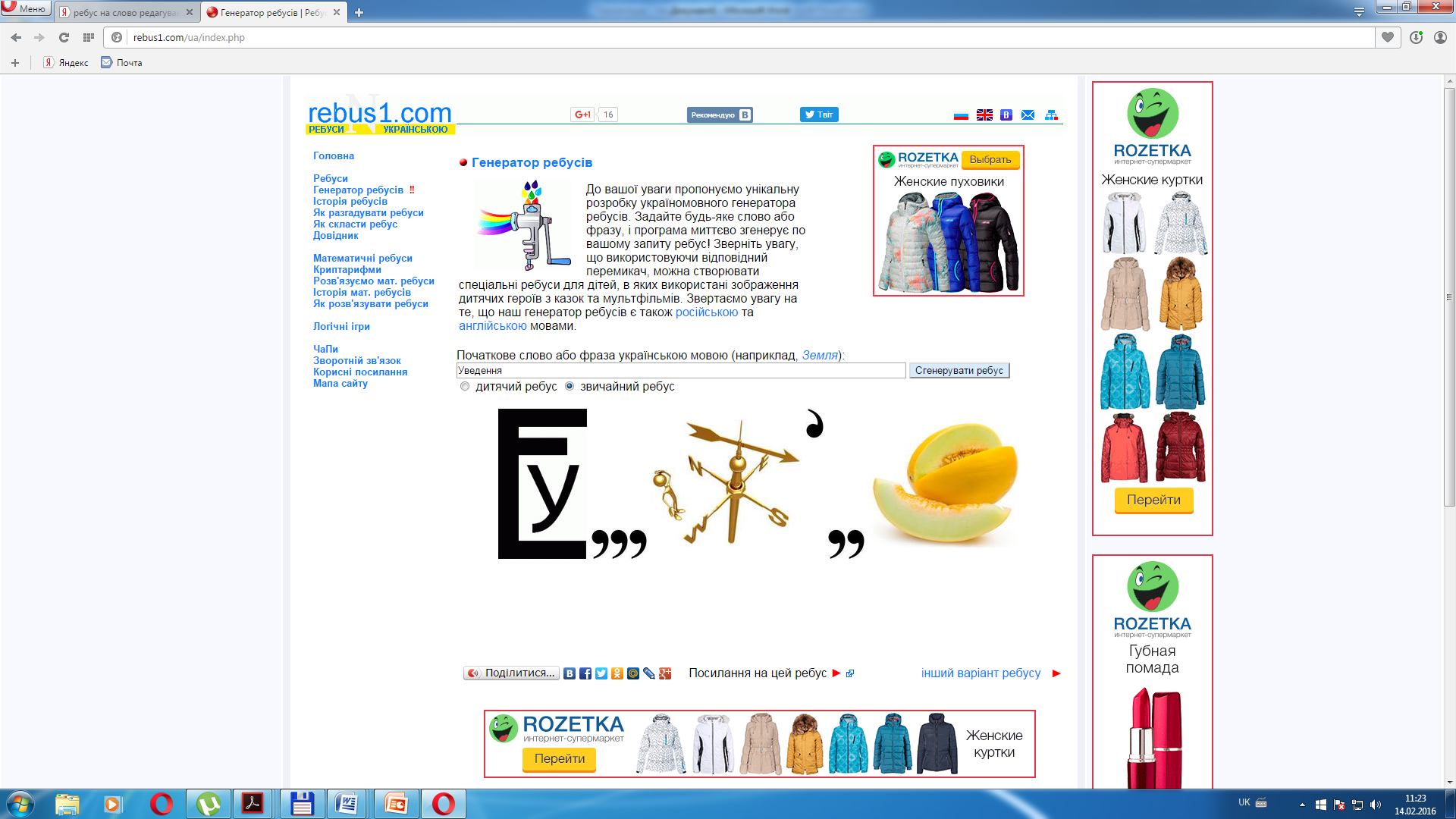
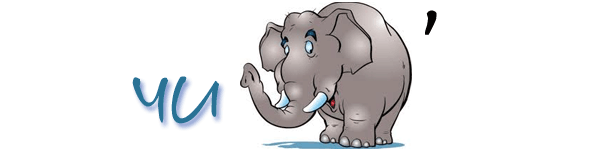
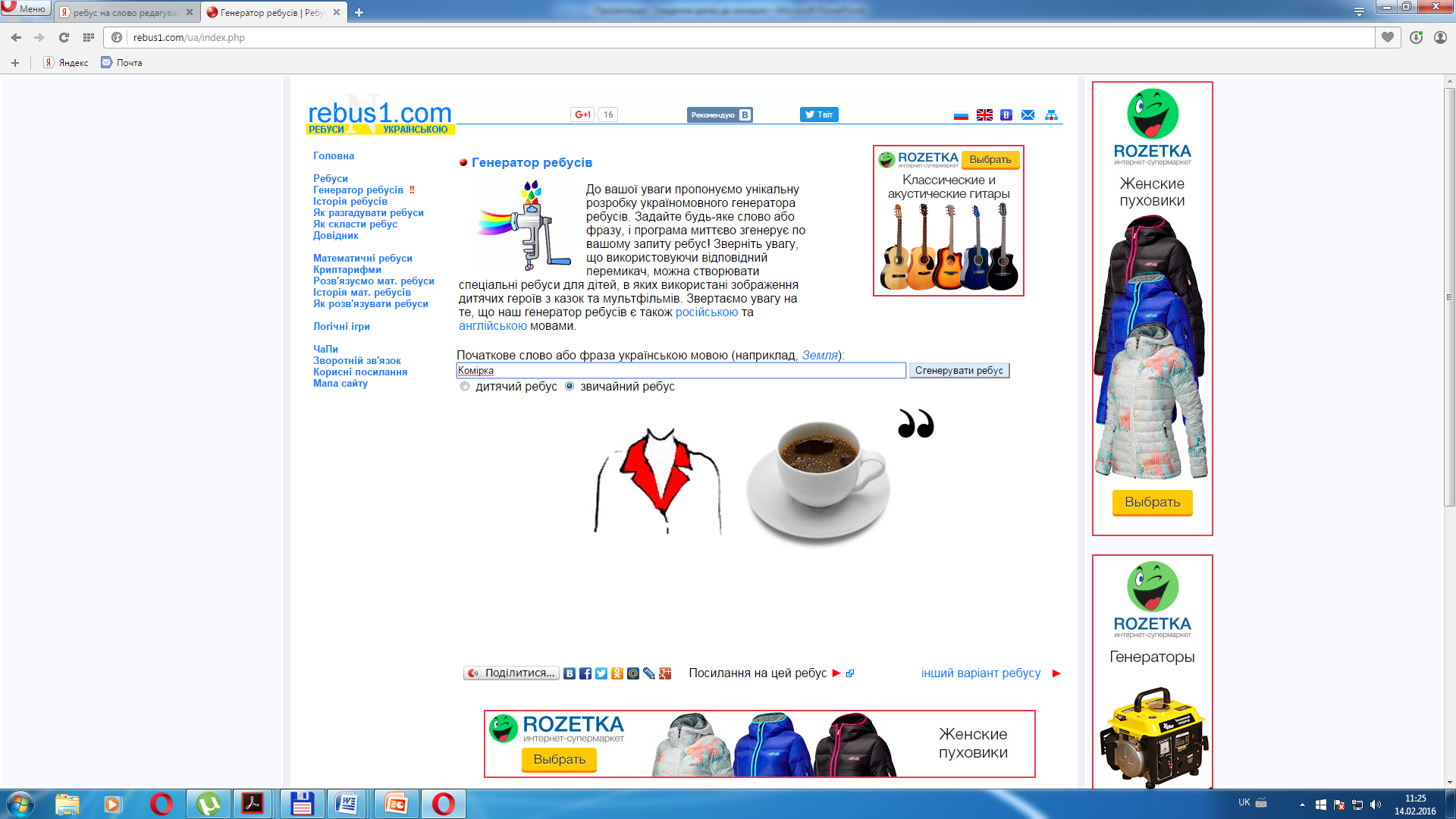 Щоб дізнатися тему сьогоднішнього уроку, давайте розгадаємо ребуси і дізнаємось ключові слова теми нашого уроку.
Щоб дізнатися тему сьогоднішнього уроку, давайте розгадаємо ребуси і дізнаємось ключові слова теми нашого уроку.
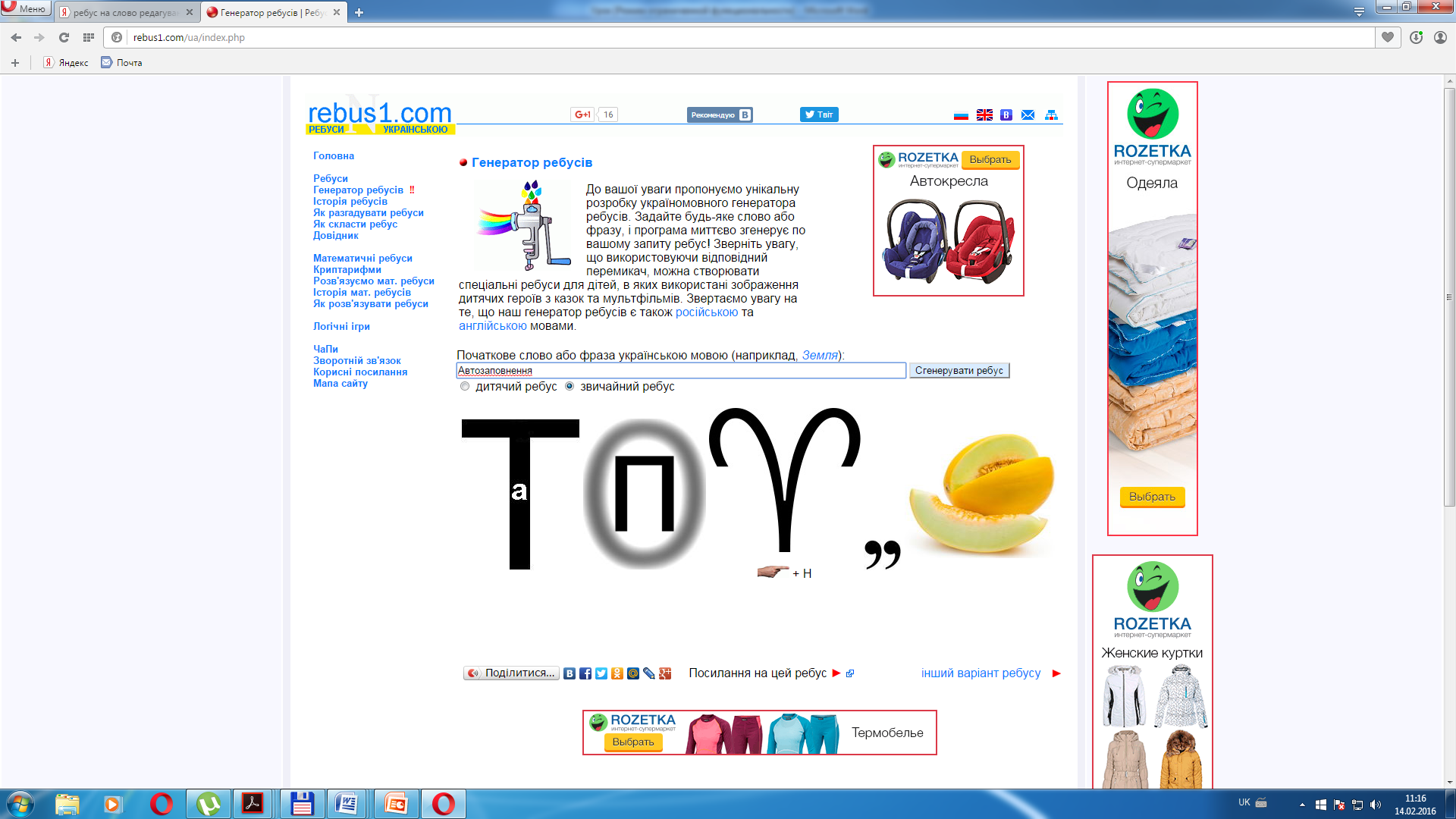
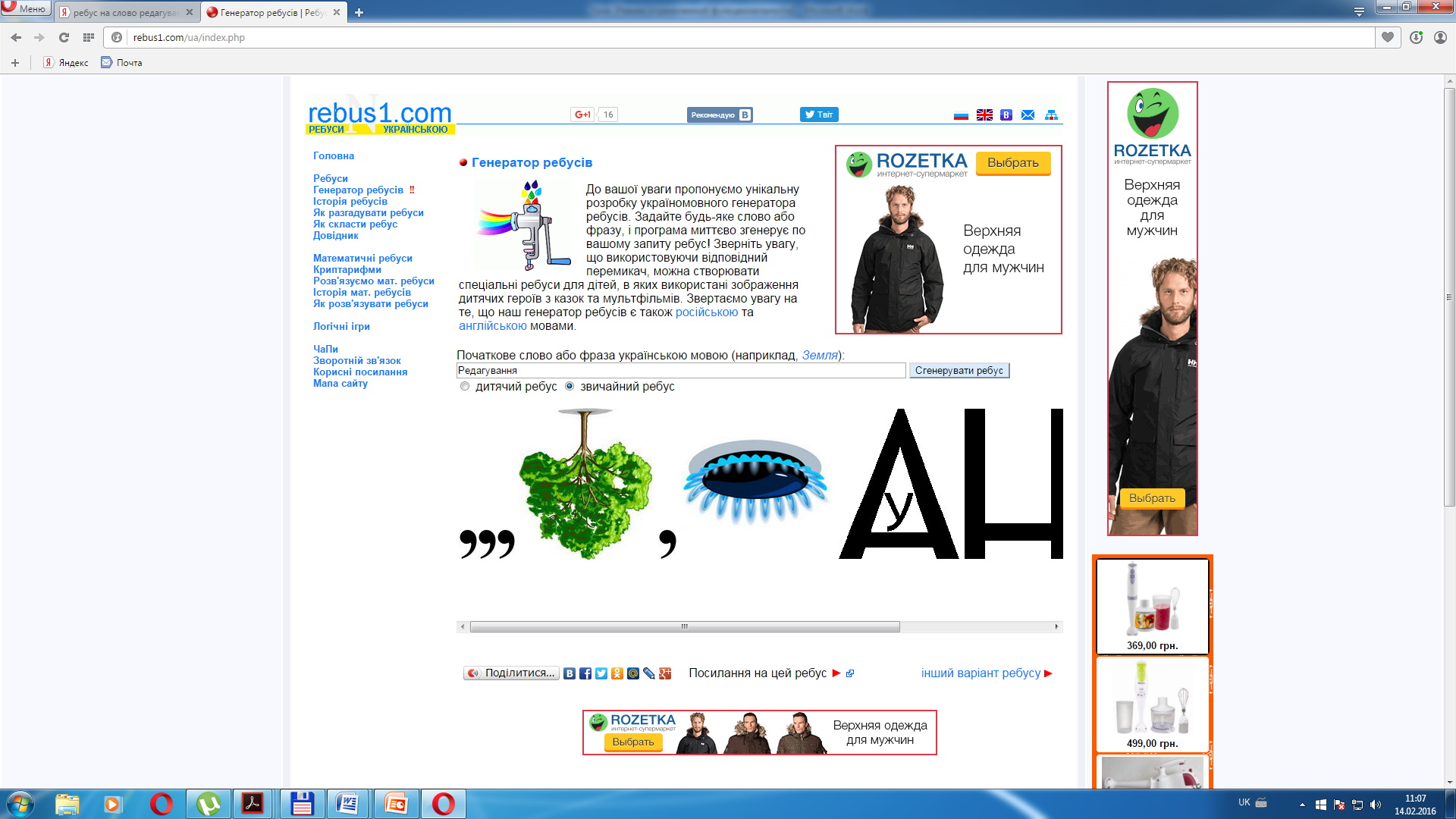
(автозаповнення) (число) (уведення) (комірка) (редагування)
Розгадавши ключові слова нашої теми, ми можемо визначити, що тема нашого уроку: "Уведення даних до комірок: текст, число. Редагування даних таблиці. Копіювання, переміщення й вилучення даних. Автозаповнення".
Де ми найчастіше стикаємось в житті з табличними даними? Ми їх бачимо на вокзалах де вказується розклад руху потягів, автобусі, літаків і т.д.
Розгляньте таблицю? Які дані розміщено в таблиці руху потягів? Назви міст, час, відстань.
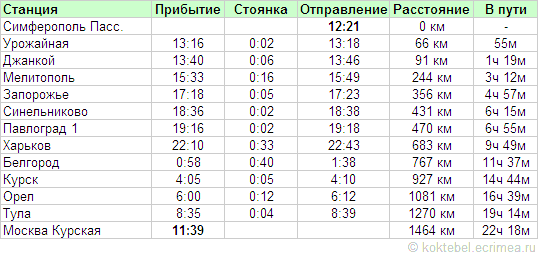
ІV. Вивчення нового матеріалу.
-
Уведення даних в комірку ЕТ.
Дані в ЕТ бувають різних типів, наприклад: число, текст, формула. Уводити дані можна безпосередньо до комірки, а можна і в рядок формул. Дані вводяться в основному з клавіатури або з використанням інших методів (копіювання, перетягування, автозаповнення і т. д.)
Для введення даних в комірку ЕТ слід:
-
виділити комірку;
-
ввести дані;
-
зафіксувати введення, натиснувши клавішу Enter.
Під час уведення числових даних слід дотримуватися таких правил:
-
уводячи від'ємні числа, потрібно перед числом уводити знак - (мінус) або брати число в круглі дужки, наприклад -4 або (4);
-
для відокремлення цілої та дробової частин десяткового дробу за замовчуванням використовується кома, наприклад 48,35;
-
для позначення відсотків після числа потрібно вводити символ %, наприклад 22%;
-
звичайні дроби потрібно вводити, обов'язково вказуючи цілу частину та відділяючи її від дробової частини пропуском. Наприклад, число уводиться так: 5 3/4. Такі дані Excel 2007 перетворює у відповідні десяткові дроби (наприклад, 5,75), які й відображаються в Рядку формул, а в клітинці відображаються введені дробові числа;
-
позначення одиниць вимірювання після чисел не вводяться, за винятком стандартних позначень грошових одиниць (€, $, ‡ та інші), наприклад 4345 €.
Текстові дані вводяться за тими самими правилами, що й у Word 2007. Але Excel 2007 надає додаткові можливості для автоматизації введення текстів. Програма запам'ятовує текстові дані, уведені в попередні клітинки поточного стовпця. І під час уведення перших літер таких самих даних у наступні клітинки цього стовпця програма автоматично пропонує їх повний текст. За згоди потрібно натиснути Enter, інакше слід продовжувати введення необхідного тексту.
2. Процес редагування (зміна даних у комірках) дуже простий. Наприклад, один з прийомів:
-
активізуйте комірку;
-
виконайте подвійне клацання по комірці або натисніть F2 (з'явиться курсор).
Для редагування у рядку формул:
-
активізуйте потрібну комірку;
-
клацніть у рядку формул і змініть дані.
3. Дії над вмістом діапазона комірок. Операції переміщення і копіювання даних можуть здійснюватися в Excel за допомогою двох стандартних засобів - це Drag and Drop і буфер обміну. Drag and Drop (дрег енд дроп тяни, кидай) - це найпоширеніший спосіб переміщення і копіювання даних:
-
виділити первинний діапазон комірок;
-
навести покажчик миші на жирну рамку межі діапазону;
-
натиснути ліву кнопку миші для переміщення (ліву кнопку миші і Ctrl для копіювання).
Переміщення за допомогою буфер обміну - вміст комірки переміщується на нове місце і зникає зі старого. Щоб виконати операцію переміщення (копіювання) вмісту комірки або діапазону комірок, треба виконати такі дії:
-
виділити комірку (прямокутний діапазон комірок);
-
на комірці (діапазоні комірок) викликати контекстне меню;
щоб перемістити вміст виділеної області, треба вибрати команду Вирізати - рамка навколо виділеної області почне рухатися. Далі треба перевести вказівник миші на нове місце, знову відкрити контекстне меню і виконати команду Вставити - на старому місці комірки очистяться і їх вміст з'явиться на новому місці.
Копіювання - вміст комірки копіюється на нове місце і залишається на старому. Щоб скопіювати вміст виділеної області, треба із контекстного меню вибрати команду Копіювати - рамка навколо виділеної області почне рухатися. Потім слід перевести вказівник миші на нове місце, відкрити контекстне меню і вибрати команду Вставити - на старому місці вміст комірок залишиться, а на новому з'явиться копія. Якщо у комірці призначення був якийсь текст (або число), то він заміниться новим.
2. Автозаповнення.
Істотно спростити введення даних до ЕТ можна за допомогою автозаповнення, що забезпечує заповнення комірок даними з визначених послідовностей, передбачених в Excel. Excel може виконувати «розумні» дії при заповненні комірок. Наприклад: можна автоматично заповнити комірки послідовністю назв днів тижня (Пн-Нд чи Понеділок-Неділя) або місяців року (Січень-Грудень). Для цього достатньо у активну комірку записати назву першого (або іншого) елемента списку, після чого перетягти маркер заповнення у потрібному напрямку.
Додавання - на нове місце додається вміст комірки, що переміщається або копіюється, сусідні комірки розсуваються, за вибором, вправо або вниз. Щоб додати у певному місці комірку або діапазон комірок, що переміщуються або копіюються, необхідно виконати дії:
-
на комірці, на місце якої треба вставити іншу комірку або діапазон комірок, викликати контекстне меню;
-
у ньому вибрати команду Додати скопійовані комірки…- відкриється вікно Вставка з буфера, у якому вибрати режим зсуву комірок вправо або вниз;
-
клацнути на кнопці ОК - на місце вибраної комірки вставиться вміст скопійованих комірок. Вміст вибраних і сусідніх комірок розсунеться вправо або вниз.
Вилучення - вміст комірки вилучається, сусідні комірки зсуваються, за вибором, вліво або вгору. Для вилучення комірки (діапазону комірок) потрібно:
-
на виділеному діапазоні викликати контекстне меню;
-
у ньому вибрати команду Видалити…..) - відкриється діалогове вікно Видалення комірок, у якому вибрати режим зсуву комірок вліво або вгору;
-
клацнути на кнопці ОК - на місце виділених комірок пересунеться вміст сусідніх комірок, які були праворуч або знизу.
Очистка - вміст комірки очищується, сусідні комірки залишаються на своїх місцях. Щоб очистити комірку (діапазон комірок), потрібно:
-
виділити комірку або діапазон комірок;
-
у виділений області викликати контекстне меню;
-
у ньому вибрати команду Очистити вміст.
Відновлення - в комірці відновлюється той вміст, що був до вилучення або очищення. Після помилкового стирання даних у комірці або діапазоні комірок їх можна поновити, натиснувши комбінацію клавіш Alt+_ (Backspace), Ctrl+Z або клацнувши кнопку Скасувати на панелі інструментів.
Фізкультхвилинка: (відеофайл).
V. Первинне закріплення знань.
Робота в зошиті: ст. 51-53, № 1,3,5,6.
VІ. Первинна перевірка засвоєння знань; контроль та самоперевірка.
Виконати практично завдання «Робота з табличними даними» ( max = 4б.).
-
Підготуй комп'ютер до роботи. Завантаж табличний процесор. Відкрий практичні завдання.
-
Додай заголовок Річки до таблиці. Об'єднай клітинки таблиці так, щоб заголовок розміщувався в діапазоні клітинок А1:F1.
-
Зміни розміри рядків та стовпців таблиці так, щоб відображались усі дані таблиці
-
Додай стовпець та встанови нумерацію для назв річок .
-
Задай параметри форматування тексту заголовка на власний розсуд .
-
Задай колір заливки тла для діапазонів клітинок відповідно до басейнів морів
-
Перейменуй лист1 на Річки України.
-
Збережи внесені зміни у файлі вказавши власне прізвище, ім'я та клас у папці Практичні завдання
Перевірити свою роботу та на листі Результат заповнити таблицю власними балами і отримати свою оцінку за роботу на уроці.
VІІ. Підведення підсумків.
-
цінування;
-
оцінювання ( порахуйте свої бали; скільки балів ви отримали сьогодні за урок?);
-
рефлексія: (Діти, сподобався вам урок? Що саме? Що нового дізналися? Хто з вас задоволений своєю роботою? Що треба зробити для покращення навчальних результатів?)
VІІІ. Інформація про домашнє завдання:
1. Прочитати § 4.2,ст. 105-114
2. Виконати в зошиті № 8-11 ст. 52- 53


